Исправлено: проблемы Canon PIXMA MP160 в Windows 10
Без сомнения, Windows 10 - отличная операционная система, но у нее есть определенные недостатки. Одним из самых больших недостатков Windows 10 является его аппаратная совместимость, и некоторые старые устройства могут иметь проблемы при работе с Windows 10. Пользователи сообщали о проблемах с Canon PIXMA MP160, поэтому давайте рассмотрим, как их исправить.
Проблемы Canon PIXMA MP160 на Windows 10, как их исправить?
Canon PIXMA MP160 - отличный принтер, но могут возникнуть различные проблемы с ним. Говоря о проблемах, вот некоторые из наиболее распространенных проблем, о которых сообщили пользователи:
- Canon MP160 error 5 - Если вы столкнулись с этой проблемой на вашем принтере, вы можете исправить ее, обновив драйверы. Кроме того, вы можете попробовать установить последние версии драйверов и проверить, помогает ли это.
- Canon PIXMA MP160 error 2, 5, 16, 5100 - с вашим принтером могут возникнуть различные проблемы, и если вы столкнетесь с какой-либо из этих проблем, вы сможете исправить их, используя наши решения.
Решение 1 - Загрузите Easy-WebPrint EX Вер. 1.6.0
Если Canon PIXMA MP160 не работает на вашем компьютере с Windows 10, вы можете попробовать загрузить Easy-WebPrint EX Ver. 1.6.0. После загрузки Easy-WebPrint EX для Windows 10 вы сможете запустить MP Navigator 3.0, и ваше устройство должно начать работать. Имейте в виду, что вы можете использовать MP Navigator для Windows 8 без проблем в Windows 10.
Решение 2 - Запустите сканирование с панели управления
Пользователи сообщали о проблемах сканирования с Canon PIXMA MP160, и если у вас возникла та же проблема, вы можете исправить ее с помощью простого обходного пути. Для сканирования с помощью Canon PIXMA MP160 вам просто нужно запустить процесс сканирования с панели управления. Для этого выполните следующие действия:
- Нажмите Windows Key + S и войдите в панель управления . Выберите Панель управления из списка результатов.
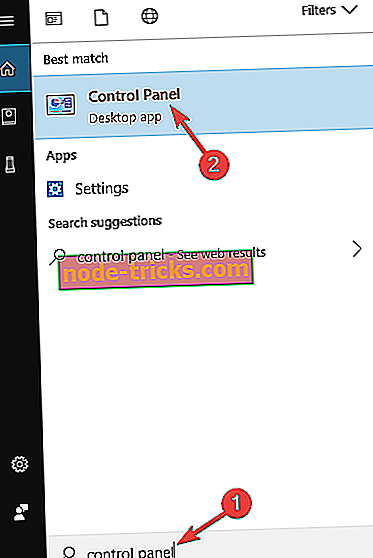
- Когда откроется панель управления, перейдите к Устройствам и принтерам .
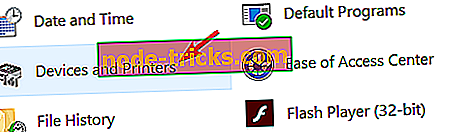
- Перейдите в раздел «Принтеры» и найдите Canon PIXMA MP160.
- Щелкните правой кнопкой мыши свой принтер и выберите « Сканировать» .
К сожалению, вам придется повторять эти шаги каждый раз, когда вы хотите отсканировать документ. Чтобы сделать этот процесс немного проще, вы можете создать ярлык на рабочем столе. Для этого просто перейдите в раздел «Устройства и принтеры», найдите свой принтер, щелкните его правой кнопкой мыши и выберите « Создать ярлык» .

Решение 3 - переустановите драйверы
По словам пользователей, вы можете исправить проблемы с Canon PIXMA MP160, просто переустановив драйверы. Для этого выполните следующие действия:
- Отключите и выключите принтер.
- Нажмите Windows Key + X, чтобы открыть Power User Menu и выберите Диспетчер устройств из списка.
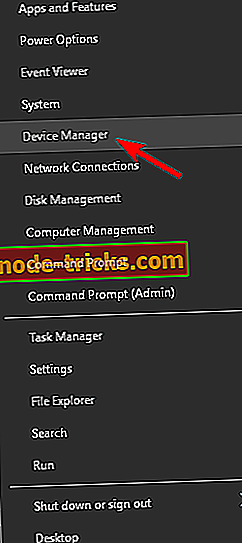
- Найдите драйвер принтера, щелкните его правой кнопкой мыши и выберите « Удалить» .
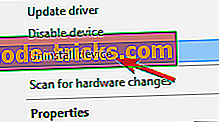
- Если доступно, установите флажок « Удалить программное обеспечение драйвера для этого устройства» и нажмите « Удалить» .
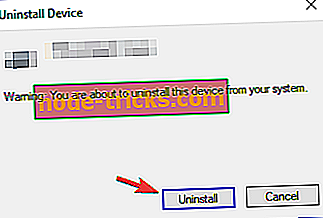
Кроме того, вы можете открыть приложение «Настройки», выбрать « Система»> «Приложения и функции» и удалить драйверы. После удаления драйверов перейдите на веб-сайт Canon и загрузите драйверы для Windows 7 или Windows 8 для вашего принтера. Установите их, а затем подключите принтер. После этого загрузите не другое программное обеспечение для сканирования PDF, и вы сможете сканировать без проблем.
Если вы не хотите вручную искать последние версии драйверов, вы всегда можете использовать сторонние инструменты, такие как TweakBit Driver Updater, для автоматической загрузки отсутствующих драйверов. После обновления драйверов проблема должна быть полностью решена.
Решение 4. Установите драйверы в режиме совместимости
Если у вас есть проблемы с Canon PIXMA MP160, вы можете исправить их, установив драйверы в режиме совместимости. Для этого выполните следующие действия:
- Загрузите последние версии драйверов для вашего устройства.
- Найдите файл установки драйвера, щелкните его правой кнопкой мыши и выберите « Свойства» .
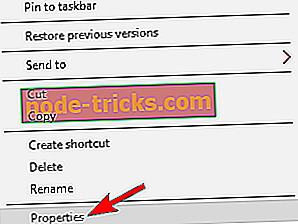
- Перейдите на вкладку « Совместимость » и установите флажок « Запустить эту программу в режиме совместимости», а затем выберите Windows 7 или любую другую версию Windows. Если эта версия Windows не работает, возможно, вам придется попробовать другую.
- Нажмите Применить и ОК .
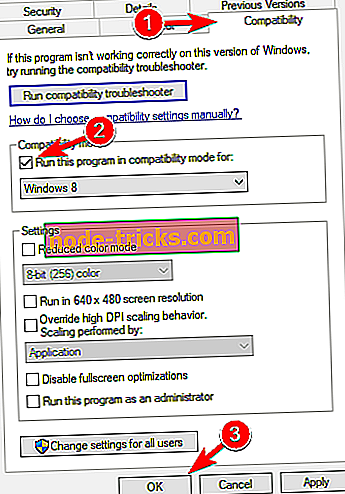
- Запустите установочный файл и установите драйверы.
Решение 5 - Временно удалите струйные краски
Некоторые пользователи сообщали об ошибке E4 на своем принтере Canon PIXMA MP160, и для ее исправления вам нужно будет снять струйные принтеры. Этот процесс может быть немного сложным, но вы должны быть в состоянии выполнить его, выполнив следующие действия:
- Сначала выключите принтер.
- Подождите несколько секунд, а затем снова включите принтер.
- Нажмите и удерживайте кнопку сброса в течение 5 секунд, а затем отпустите. Кнопка «Сброс» помечена как « Стоп / Сброс» и имеет красный треугольник внутри круга.
- Теперь откройте крышку принтера и подождите, пока струи чернил не сместятся влево.
- Как только струи чернил сдвинутся, выньте их обоих. Подождите несколько секунд и снова вставьте струйные чернила. Закройте крышку принтера.
- Подождите, пока ваш принтер запускается.
- Теперь нажмите черную кнопку. Кнопка помечена как Черная и имеет вертикальную линию в ромбе в качестве значка.
После этого ошибка E4 должна быть исправлена.
Решение 6. Запустите приложение принтера от имени администратора.
По мнению пользователей, Canon PIXMA MP160 может не отключаться в приложении Twain. Однако вы можете решить эту проблему, просто запустив приложение Twain от имени администратора. Для этого просто выполните следующие действия:
- Найдите приложение TWAIN и щелкните его правой кнопкой мыши.
- Выберите « Запуск от имени администратора» из меню.
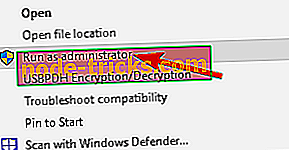
Если это решит проблему, вам придется повторять эти шаги каждый раз, когда вы хотите отсканировать документ. Чтобы упростить этот процесс, вы можете настроить приложение на постоянную работу с правами администратора. Для этого просто выполните следующие действия:
- Щелкните правой кнопкой мыши приложение и выберите в меню « Свойства» .
- Перейдите на вкладку « Совместимость » и установите флажок « Запустить эту программу от имени администратора» . Теперь нажмите Применить и ОК .
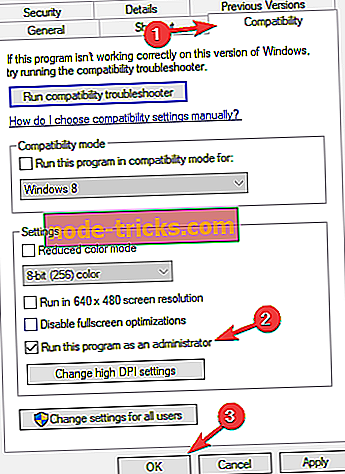
После этого приложение всегда будет запускаться с правами администратора, и ваша проблема должна быть окончательно решена.
Решение 7. Установите последние обновления
Если у вас есть проблемы с Canon PIXMA MP160 на вашем ПК, возможно, проблемы вызваны вашей системой. Иногда в Windows 10 могут возникать проблемы с определенными устройствами, и если принтер не работает с Canon PIXMA MP160, вы можете решить эту проблему, установив последние обновления.
По большей части Windows 10 устанавливает недостающие обновления автоматически, но вы всегда можете проверить наличие обновлений вручную. Для этого просто выполните следующие простые шаги:
- Нажмите клавишу Windows + I, чтобы открыть приложение «Настройки» .
- Когда откроется приложение «Настройки», перейдите в раздел « Обновление и безопасность ».
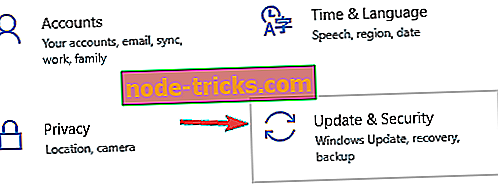
- Теперь нажмите кнопку Проверить наличие обновлений .
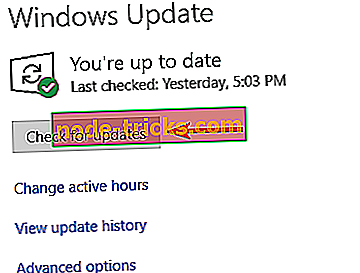
Теперь Windows проверит наличие доступных обновлений и загрузит их в фоновом режиме. После установки обновлений проверьте, не устранена ли проблема с вашим принтером.
Решение 8. Отключите принтер и выключите компьютер
Иногда в вашей системе может возникать сбой, который мешает работе Canon PIXMA MP160. Тем не менее, вы можете решить проблему с этим принтером, просто отключив принтер от ПК и выключив его.
Для этого выполните следующие действия:
- Отключите принтер от компьютера.
- Теперь выключите компьютер и отсоедините кабель питания от электрической розетки.
- Подождите несколько секунд и снова включите компьютер.
- Как только ваш компьютер загрузится, подключите принтер еще раз.
Это простой обходной путь, но несколько пользователей сообщили, что он работает для них, поэтому вы можете попробовать его. Помните, что это только временное решение, поэтому, если вы столкнетесь с этой проблемой снова, возможно, вам придется повторить ее.
Решение 9 - Очистите ваши хрящи чернил
Иногда вы можете столкнуться с различными проблемами с Canon PIXMA MP160 просто из-за ваших картриджей. Проблемы с картриджами довольно распространены, но вы можете исправить их, выполнив следующие действия:
- Извлеките чернильные картриджи из вашего принтера.
- Выключите принтер, нажав кнопку питания на нем.
- Теперь используйте кухонные салфетки или любые другие неволокнистые салфетки для очистки контактов на передней части картриджа.
- После этого нажмите кнопку питания, чтобы снова включить принтер.
- Вставьте картриджи.
После этого проблема с вашим принтером должна быть решена.
Если у вас все еще есть проблемы с вашим оборудованием или вы просто хотите избежать их в будущем, мы также рекомендуем вам загрузить этот инструмент, чтобы исправить различные проблемы с ПК, такие как сбой оборудования, а также потеря файлов и вредоносное ПО.
В Windows 10 есть некоторые проблемы с Canon PIXMA MP160, но мы надеемся, что вам удалось их исправить после использования одного из наших решений.

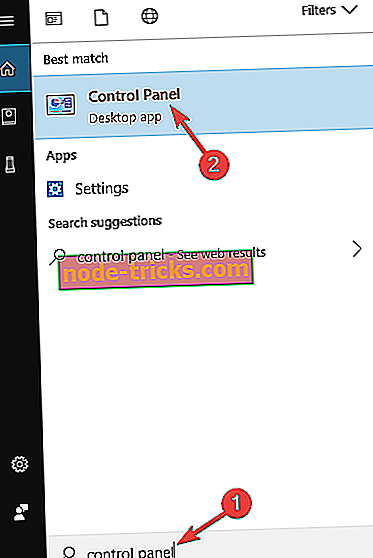
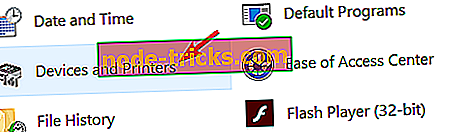
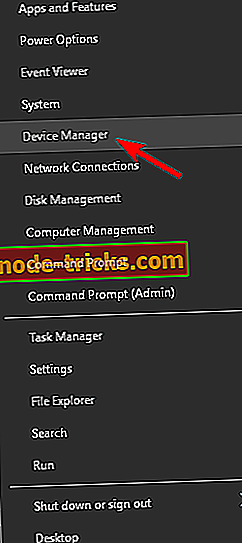
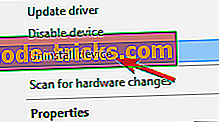
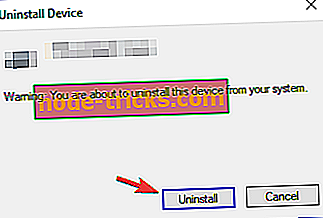
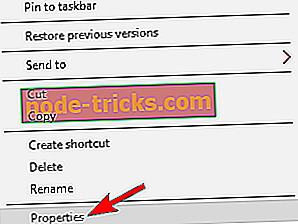
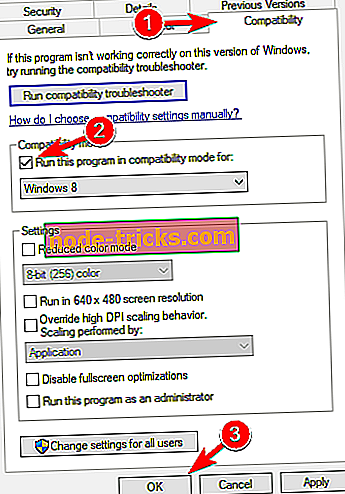
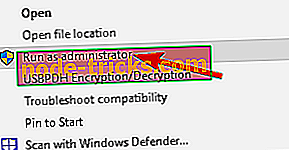
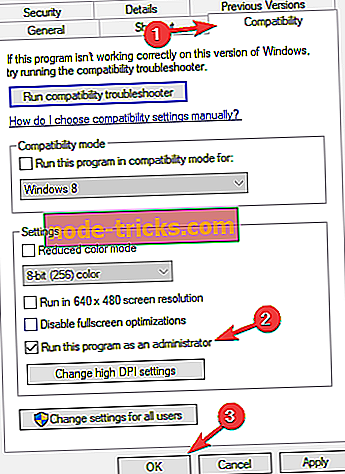
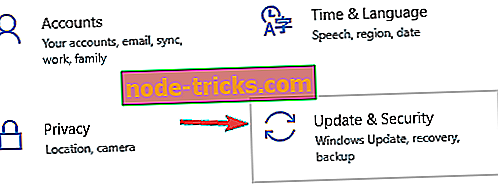
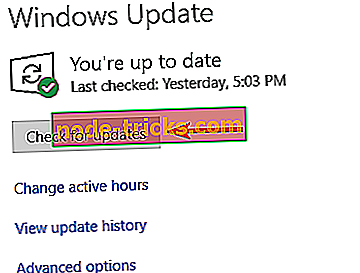







![Ваш ИТ-администратор имеет ограниченный доступ к областям этого приложения [FIX]](https://node-tricks.com/img/fix/636/your-it-administrator-has-limited-access-areas-this-app.jpg)